Windows 10에서 공용 VPN 서버를 만드는 방법
VPN 또는 가상 사설망(Private Network) 은 다른 네트워크에서 특정 네트워크에 액세스하는 데 사용됩니다 . 즉, 미니 인터넷(Internet) 이라고도 할 수 있습니다 . 두 가지 방법으로 사용할 수 있습니다. 둘 중 하나는 폐쇄된 서버에 액세스할 수 있도록 하여 인터넷(Internet) 에 액세스할 수 없음을 의미합니다 . 또는 리소스 집합에 액세스하는 동시에 인터넷(Internet) 에 액세스하는 데 사용할 수 있습니다 . 당신은 요점을 알아!
그러나 집에 없는 동안 집에 있는 리소스에 액세스하려면 어떻게 해야 합니까? 사무실이나 집에서 개인 서버를 사용하지 않고 있는 동안 사용하고 싶다면 어떻게 하시겠습니까? 이렇게 하면 VPN 서버에 대한 설명이 표시됩니다.
오늘 우리는 똑같이 하는 법을 배울 것입니다.
Windows 10 에서 공용 (Windows 10)VPN 서버(VPN Server) 를 만드는 방법
이 과정에서 우리는 다음 단계를 수행할 것입니다
- 귀하의 IP 주소를 찾으십시오.
- (Set)라우터에서 포트 포워딩을 설정 합니다.
- Windows 10에서 VPN 서버를 설정합니다.
- 방화벽을 통한 VPN(Allow VPN) 연결을 허용합니다.
- (Set)Windows 10 에서 VPN 연결을 (VPN)설정 합니다 .
IP 주소 찾기
이것은 상당히 간단합니다. IP 주소를 찾는 방법(finding your IP Address.) 에 대해 자세히 알아볼 수 있습니다 .
(Set)라우터에서 포트 포워딩 설정
인터넷(Internet) 과 같은 공용 네트워크를 통해 VPN 서버(VPN Server) 에 연결할 수 있도록 포트 전달(port forwarding) 을 구성해야 합니다 .
이를 위해 라우터 의 관리자 패널(Admin Panel) 에 로그인하여 시작 하십시오. 라우터가 해당 네트워크에 액세스하기 위한 게이트웨이가 되기 때문에 그렇게 해야 합니다.
Port Forwarding, Applications and Gaming, NAT/QOS 또는 기타 유사한 이름 으로 표시된 메뉴 탭을 찾으십시오 .
지점(Point) 간 터널링 (Point) 프로토콜(Tunneling Protocol) 기반 연결 의 경우 포트 번호를 1723으로 설정합니다.(1723.)
구성을 저장한 다음 라우터 를 재부팅 합니다.(Reboot)
Windows 10에서 VPN 서버 설정
Cortana 검색 상자에 (Cortana)ncpa.cpl 을 입력하여 시작하고 제어판(Control Panel ) 항목 범주 아래에 있는 해당 항목을 클릭합니다 .(item.)
키보드에서 ALT + F 키 조합을 눌러 파일 메뉴(File Menu) 를 불러옵니다 . 새 수신 연결을(New Incoming Connection.) 선택 합니다.
이제 특정 컴퓨터의 사용자 계정이 VPN 연결에 액세스할 수 있는 미니 창이 나타납니다.

또는 해당 연결에 액세스하기 위해 화이트리스트에 다른 사람을 추가하기 위해 사람 추가(Add someone ) 를 선택할 수 있습니다 .
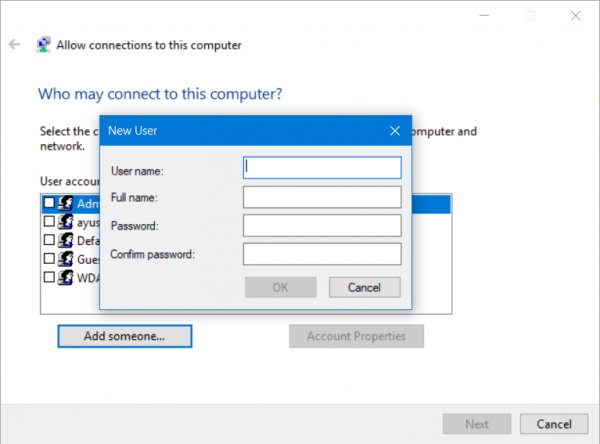
다음(Next ) 을 클릭 하면 사람들이 네트워크에 연결하는 방법을 선택하는 옵션이 표시됩니다. 인터넷을 통해(Through the Internet.) 확인하십시오 .

다음(Next) 을 클릭하면 네트워크를 구성해야 하는 페이지가 나타납니다.

IPV4 를 선택 하고 속성 을 클릭합니다 .(Properties.)
이제 사용자가 로컬 영역 네트워크(Local Area Network) 에 액세스할 수 있도록 하거나 이러한 사용자에게 IP 주소를 할당하는 방법 과 같은 몇 가지 추가 설정을 구성하라는 메시지가 표시됩니다 .
확인(OK ) 을 클릭 하여 설정을 저장합니다.

네트워크 구성이 완료되면 액세스 허용을 클릭합니다.(Allow Access.)
원하는 경우 추가 참조 또는 클라이언트 시스템용으로 이 정보를 인쇄할 수 있습니다.
닫기(Close ) 를 클릭 하여 구성 프로세스를 종료합니다.
(Allow VPN Connections)방화벽을 통한 VPN 연결 허용
Cortana 검색 상자를 열고 Windows 방화벽을 통해 앱 허용을 검색합니다.(Allow an app through Windows Firewall.)
적절한 결과를 클릭(Click) 하여 원하는 Windows 방화벽 설정(Windows Firewall Settings) 페이지를 엽니다. 설정 변경 을 (Change Settings.)클릭(Click) 합니다 .
아래로 스크롤하여 공용(Public) 및 사설(Private) 네트워크 모두에 대해 라우팅 및 원격 액세스(Routing and Remote Access) 가 활성화 되어 있는지 확인합니다. 확인 을 클릭 (Click)합니다.(OK.)
(Set)Windows 10 에서 VPN 연결 (VPN Connection)설정
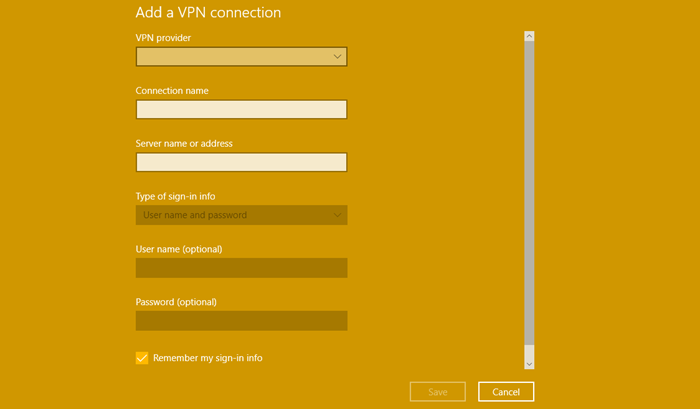
Windows 10 에서 (Windows 10)PPTP 연결(PPTP Connection) 을 설정하려면 여기 에서 Windows 10에서 VPN 설정(setting up a VPN on Windows 10.) 에 대한 유사한 기사를 읽을 수 있습니다 .
Hope you can get it working!
Related posts
Windows 10 업그레이드 후 CMAK 기반 VPN가 작동하지 않습니다
PIA Windows 11에서 VPN Server error에 VPN Server error에 도달하지 마십시오
Panda VPN Free Windows 10 검토 - 사용 할 가치가 있습니까?
Windows 10에서 Network Connections를 사용하여 VPN를 제거하는 방법
Windows 10에서 VPN을 설정하는 방법
Xbox Live에 연결할 수 없습니다. Fix Xbox Live Networking issue Windows 10
Chrome에서 Reader Mode을 비활성화하거나 활성화하는 방법 Windows 10
Windows 10에서 Global Hotkeys list를 표시하는 방법
Windows 10에서 VPN 및 프록시를 비활성화하는 방법
Windows 10에서 Automatic Driver Updates을 비활성화하는 방법
Watch 디지털 TV 및 Windows 10 ProgDVB Windows 10 듣기
Emulate Mouse Windows 10에서 Clickless Mouse을 사용하여 호버링으로 클릭하십시오
Windows 10 New version 20H2 October 2020 Update
Best Windows 10 무료 Molecular Modeling software
Windows 10 기본 제공 VPN 서비스를 설정하는 방법
Windows 10 컴퓨터 용 MyLauncher로 파일을 쉽게 실행하십시오
DLNA 서버란 무엇이며 Windows 10에서 활성화하는 방법은 무엇입니까?
VPNBook은 무료 VPN Server이고 Web Proxy를 사용해야합니다
Create Windows 10 용 PeperNote과 간단한 노트
Windows 10에서 좋아 Website를 열 수있는 Keyboard Shortcut 만들기
